- Müəllif Jason Gerald [email protected].
- Public 2024-01-11 03:38.
- Son dəyişdirildi 2025-01-23 12:06.
Bu sadə qaydalara riayət etməklə mətn və qrafik qatlarından kölgələri necə çıxarmağı öyrənin. Bu təlimat Adobe Illustrator CS5 istifadəçiləri üçün yazılmışdır.
Addım
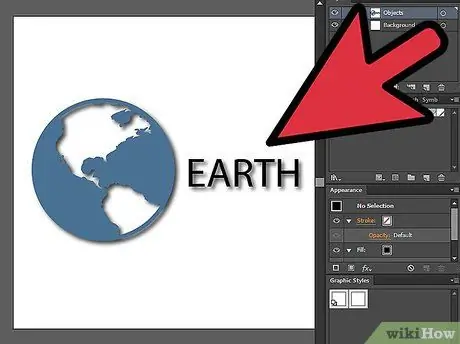
Addım 1. Qrafik və mətn qatlarında kölgəsi olan faylı açın
Qatlar panelindəki kiçik üçbucağı tıklayaraq, hansı qatların olduğunu görmək üçün təbəqəni genişləndirin.
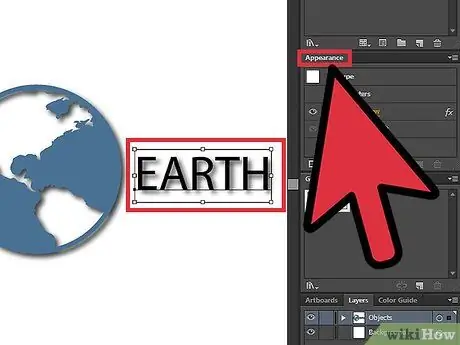
Addım 2. Əvvəlcə mətni ehtiva edən təbəqəni seçin, sonra Görünüş panelini vurun
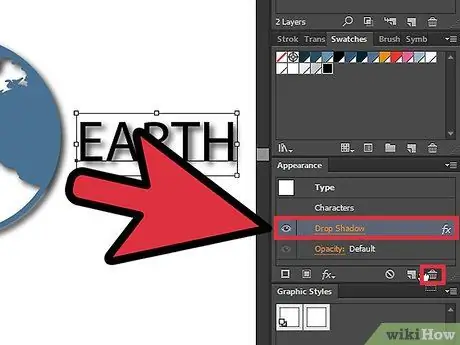
Addım 3. Yuxarıdakı addımları yerinə yetirdikdən sonra seçilmiş təbəqə üçün ekran xüsusiyyətlərini görəcəksiniz
Məsələn, qatın doldurma, vurma və ya şəffaflıq təsiri olduğunu görəcəksiniz. Layerin kölgə effekti varsa, kölgəni ehtiva edən təbəqəni seçin, sonra zibil qutusu simgesinə sürükləyin.
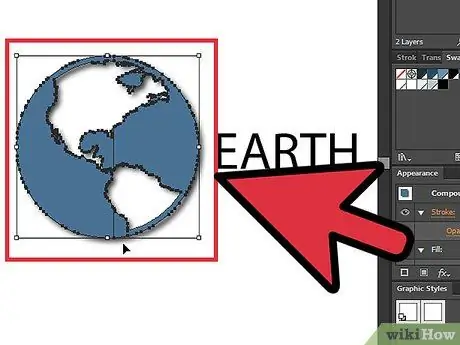
Addım 4. İndi kölgə effekti olan qrafik qatına keçin
Bu məqalədəki illüstrasiyalarda və nümunələrdə qırmızı dairə şəklinin bir kölgəsi var və çörek şəkli yoxdur. Qırmızı dairə qatını seçin, sonra Görünüş panelini vurun.






